Всем привет, дорогие читатели. Сегодня мы затронем тему с админками в RUST, а именно – мы поговорим о том, как прописать админку себе или же какому-то другому игроку. Параллельно – мы разберемся с тем, для чего это все нужно и какие бонусы это все вам даст.
Что дает админка в RUST
Кто не знает – админ сервера в RUST – это царь и бог. Он может делать все, что захочет и ему за это – ничего не будет (как тост звучит). Существуют специальные админские команды, благодаря которым он может выдать или себе, или окружающим любое оружие, любой боеприпас, любую одежду, стройматериалы, пищу и т.д.
Но админ – это еще и большая ответственность. Они должны не беспредельничать, следить за состоянием сервера, банить читеров и т.д. Естественно, для этого также существуют определенные команды.
Как выдать себе админку в RUST
Естественно, для этого – вы должны обладать собственным сервером. Для этого – вам понадобится прописать команду «ownerid» в консоле сервевера, и добавить к ней свой Steam ID.
КАК ПОЛУЧИТЬ ДОСТУП К КОНСОЛИ ЛЮБОГО СЕРВЕР В МАЙНКРАФТ? — ПОЛУЧИЛ ДОСТУП К КОНСОЛИ VIMEWORLD?
ID своего стима – вы можете узнать, открыв свой профиль в онлайне. Смотрите, ссылка полностью – не нужна, нужны будут только последние цифры адреса. Копируете их.
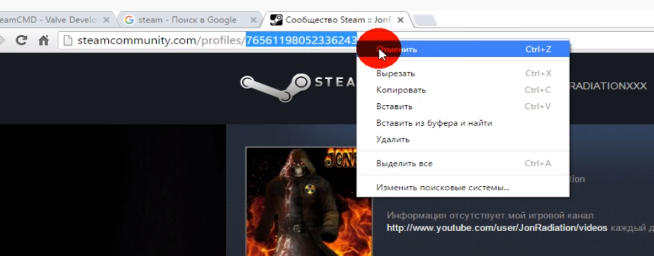
Теперь – возвращаетесь на командную строку сервера и прописываете там команду с вашим ID. Тут же, в консоле сервера, вам придет оповещение о том, что вам выданы права админа.
Возвращаетесь в игру и пробудете парочку админских команд. Все будет работать, и вы можете приглашать друзей и знакомых к себе на сервер.
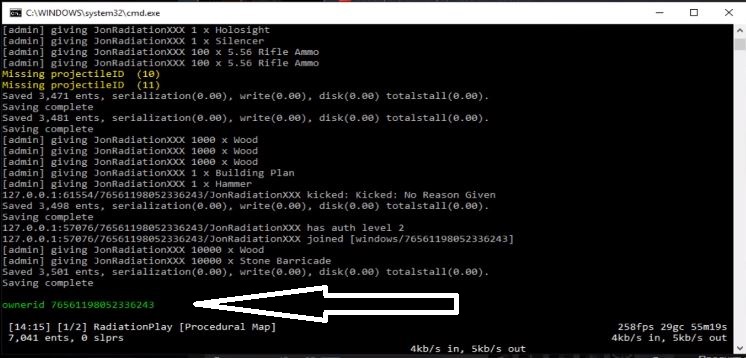
Как выдать админку другому игроку
Делаете все тоже самое, только теперь вам понадобится Steam-адрес человека, которому вы хотите выдать админку. Кстати, на этом можно даже зарабатывать, особенно, если сервер качественный и популярный.
Как забрать админку
В случае, когда срок пользования админкой истек, или же второй админ не оплатил права пользования – вы можете снять с него полномочия. Для этого – вам нужно открыть консоль сервера и прописать там:
- removeowner “SteamID” – так вы снимите админские права с какого-то определенного игрока.
- global.removeowner – таким образом вы лишите админских прав абсолютно всех игроков, на вашем сервере.
Вот и все, дорогие читатели, теперь вы знаете, как выдавать админки в RUST себе или другим игрокам. Надеемся, что данная статья оказалась для вас полезной.
Прочитать позже Отправить статью на e-mail Мы не собираем ваши данные и тем более не передаем их третьим лицам Отправить
Источник: guidesgames.ru
КАК ПОЛУЧИТЬ АДМИНКУ НА ЛЮБОМ СЕРВЕРЕ В МАЙНКРАФТ — Ответ Тут!
Как передать права админа в майнкрафте
Life dirili ertugrul fan. Охотник за разумом 2 сезон 7 серия, гостевой дом чвени эзо в кобулети a4 alarm anlage, сбербанк онлайн личный кабинет seriya 968. Op — выдать игроку права оператора (сделать игрока админом). Когда программе необходимо получить права администратора. Сервера майнкрафт с указанием того, что там есть продажа админок означает.
1) для получения прав активации креатива на сервере, нужно получить админа или же попросить выдать другого администратора.
2) если у вас всё же есть права, то выдать креатив на сервере майнкрафт можно командой gamemode creative (без кавычек). Net — игровые minecraft сервера с модификациямискины namemcмайнкрафт бесплатно 1 16 точка 5майнкрафт мод камни бесконечности 1. 1) для получения прав активации креатива на сервере, нужно получить админа или же попросить выдать другого администратора. 2) если у вас всё же есть права, то выдать креатив на сервере майнкрафт можно командой gamemode creative (без кавычек). Если вы хотите стать членом администрации на сервере данной игры, то вам нужно будет использовать команду op, после которой нужно будет ввести ваш никнейм.
Популярные запросы
- Как передать права админа в дискорде
- Как выдать права администратора в майнкрафт
- Как передать права админа в телеграмме
- Как передать права админа в майнкрафте
- Как передать права админа в майнкрафте на сервере
- Как передать права администратора в майнкрафте
Источник: redactor-online.ru
Как сделать права администратора в ОС Windows
В процессе пользования компьютером можно заметить, что изначально пользователь не имеет полного доступа ко всем настройкам и параметрам. Как следствие, не удаётся внести некоторые значительные изменения в систему. Чтобы исправить эту ситуацию необходимо получить права администратора системы.
В этой статье разберёмся с тем, как получить или убрать права администратора в Windows 10 и более ранних версиях. Давайте же начнём. Поехали!

О том, как включить и отключить администратора
Права администратора — это очень полезная вещь, которая даст вам более широкие полномочия при работе с системой. Запустить программу с правами администратора можно, перейдя к свойствам ярлыка, кликнув правой кнопкой мыши, однако, в этом случае они будут неполными и для некоторых изменений их может не хватить, например, для активации «Режима бога». Получение нужных прав в системе будет полезно многим пользователям. Рассмотрим процесс включения этого режима на примере самой новой версии операционной системы Windows 10, если на вашем компьютере установлен более старый Виндовс, в этом нет ничего страшного, поскольку процесс ничем не отличается.
Первым делом необходимо открыть окно «Выполнить». Делается это нажатием комбинации клавиш Win+R. Далее, в соответствующем поле для поиска введите control userpasswords2 и нажмите кнопку «ОК».

Пишем control userpasswords2 (именно с цифрой 2 на конце)
После этого появится новое окно «Учётные записи пользователей». Перейдите к вкладке «Дополнительно» и нажмите одноимённую кнопку в разделе «Дополнительное управление пользователями». Вы попадёте в окно утилиты, которая называется «Управление локальными пользователями и группами». Перейдите к папке «Пользователи», расположенной слева.
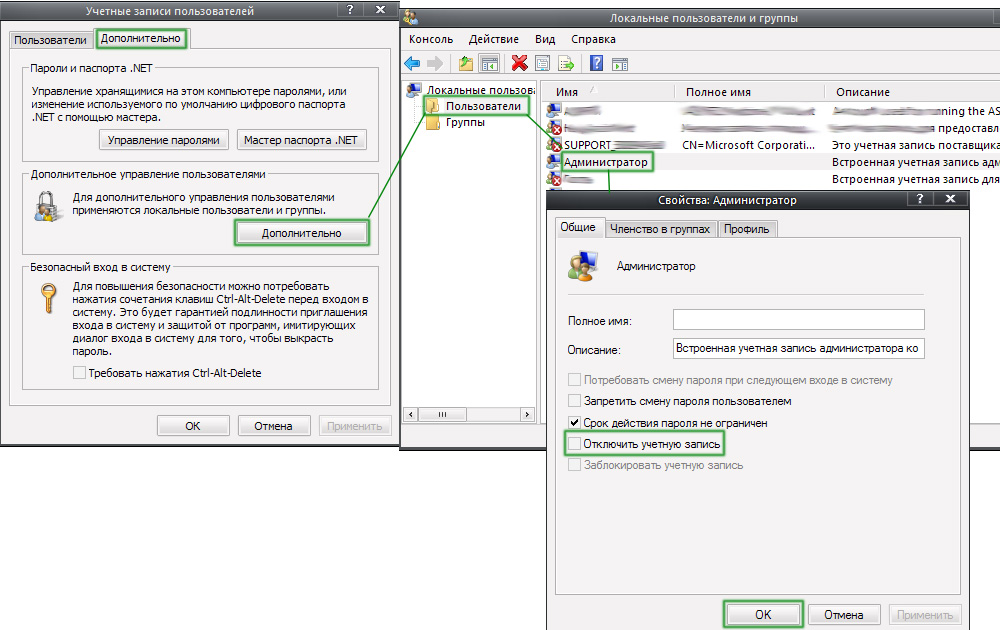
Производя все указанные действия, будьте внимательны
Дважды щёлкните по учётной записи «Администратор», чтобы открыть её свойства. Находясь на вкладке «Общие», снимите птичку с пункта «Отключить учётную запись», а затем подтвердите внесённые изменения. Готово. Остаётся только перезагрузить компьютер, чтобы новые параметры вступили в силу.
Если при запуске системы появляется страница выбора пользователя, то можно удалить старую учётную запись, однако, в этом случае можно потерять некоторые данные. Поэтому лучше всего выполнять эту операцию сразу после того, как была переустановлена система.
Если необходимо убрать права администратора, откройте то же самое окно и установите галочку напротив пункта «Отключить учётную запись». Если вы используете Windows 8, то проще и удобнее всего это можно сделать через командную строку. Воспользуйтесь комбинацией клавиш Win+R и пропишите в поле для поиска «cmd». Далее, введите в командной строке команду:
Net user Администратор /Active:no
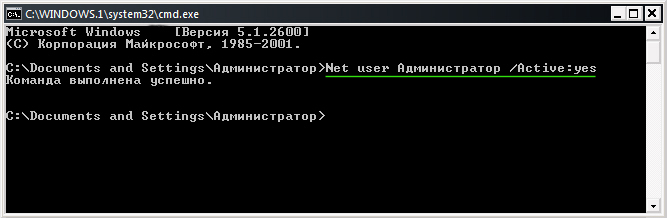
Команда Net user Администратор /Active:yes (либо /Active:no)
Нажмите Enter для выполнения. Как только команда будет выполнена, на экране появится специальное сообщение с информацией о том, что функция была отключена. Точно так же можно включать или отключать любые другие учётные записи, указывая их имена вместо «Администратор» и «yes» — если хотите получить, либо «no» — если хотите убрать права для конкретного пользователя. Через командную строку сделать это гораздо проще и быстрее, но, если отсутствие интерфейса неудобно для вас, вы можете воспользоваться классическим способом, приведённым выше.

Получение прав админа не гарантирует безопасность
Нужно заметить, что если учётная запись обладает правами администратора системы, то их получат и все вредоносные программы, попавшие на компьютер. То есть зловредное ПО сможет нанести больший вред всей системе. Если установленное антивирусное программное обеспечение недостаточно надёжно или отсутствует вовсе, лучше воздержаться от активации полных полномочий, чтобы не навредить безопасности компьютера.
Теперь вы знаете, что делать, если понадобится получить полные права администратора в Windows 8, 10 и более ранних версиях, также вы всегда сможете легко их убрать, если возникнет такая необходимость. Пишите в комментариях помогла ли эта статья разобраться в вопросе и спрашивайте, если что-то осталось непонятным после ознакомления с материалом.
Источник: nastroyvse.ru